У всей продукции Apple присутствует возможность создания специализированного идентификатора. Он называется "Эппл АйДи". С его помощью юзер сможет пользоваться всеми сервисами "яблочной" продукции. Например, покупать товары в фирменном онлайн-магазине или использовать облачный сервис для хранения данных. Поэтому далее мы выясним, как зарегистрироваться в APP Store. Это довольно простая операция, которая доставляет минимум хлопот.
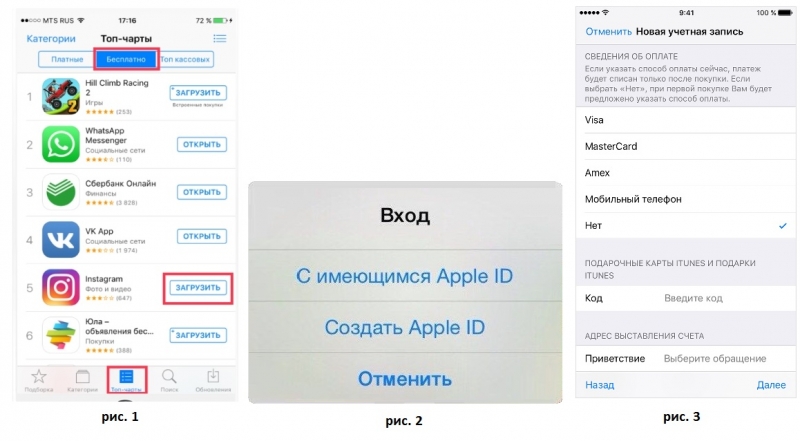
Способы регистрации
Как на айфоне зарегистрироваться в APP Store? Существует несколько вариантов развития событий. И каждый владелец "яблочной" продукцией должен быть в курсе предлагаемых приемов.
Для создания профиля Apple ID человек может использовать:
- мобильное устройство (телефон, планшет);
- компьютер.
Ниже мы рассмотрим порядок действий в том или ином случае. Разобравшись, как зарегистрироваться в APP Store, пользователь сможет избавиться от многих проблем.
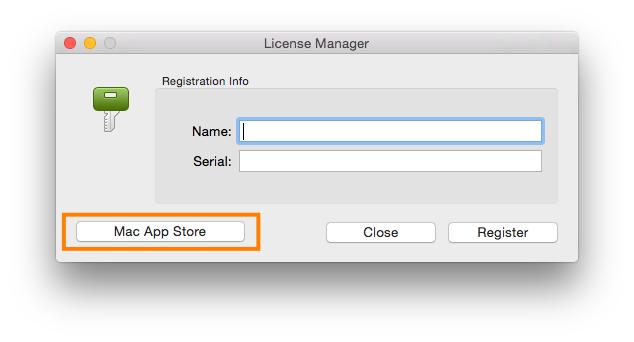
Мобильный девайс и профиль
Начнем с самого простого расклада. Речь идет об использовании мобильного устройства от компании "Эппл" для создания AppleID.
Алгоритм действий будет следующим:
- Подключить мобильный гаджет к Wi-Fi.
- Открыть на устройстве APP Store.
- Перейти в раздел "Подборка".
- Пролистать открывшуюся страничку в самый низ.
- Щелкнуть по кнопке "Войти".
- Кликнуть по гиперссылке "Создать AppleID".
- Выбрать страну, в которой живет человек и нажать на "Далее".
- Прочесть соглашение пользователя и подтвердить его.
- Указать e-mail и пароль для входа в систему.
- Вписать сведения о банковской карте и адресе проживания.
- Зайти на указанную ранее почту и перейти по ссылке "Подтвердить регистрацию" в письме от Apple.
Вот и все. После проделанных действий у пользователя появится свой идентификатор "ЭпплАйДи". Его можно использовать в дальнейших целях.
Установка приложения
Как зарегистрироваться в APP Store при помощи компьютера? Этот процесс стоит разделить на несколько этапов. Первый из них - установка специализированного приложения от Apple. Речь идет об iTunes. Без этой утилиты дальнейшие действия бесполезны.
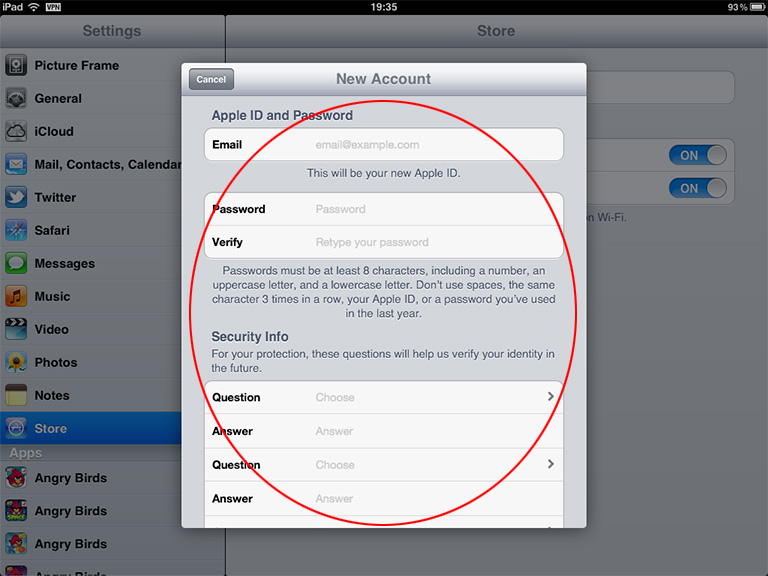
Если у пользователя установлен MacOS, "АйТюнс" будет встроен в операционную систему. А значит, инициализацию можно пропустить. В остальных случаях придется:
- Перейти при помощи браузера по адресу apple.com.
- Кликнуть по строчке с надписью iTunes. Она расположена в нижней части окна.
- Нажать на кнопку Download.
- Поставить отметки около подходящих настроек.
- Щелкнуть по кнопке Download Now.
- После окончания загрузки запустить соответствующий документ. Желательно после этого закрыть браузер.
- Следуя подсказкам мастера установки, завершить процесс инициализации. Он ничем не отличается от процесса установки любого другого приложения.
Но это только начало. Теперь можно более детально задуматься, как зарегистрироваться в APP Store при помощи компьютера.
Создание профиля на ПК
Сделать это при правильном подходе не составляет никакого труда. Особенно после того, как юзер загрузил "АйТюнс" на ПК.
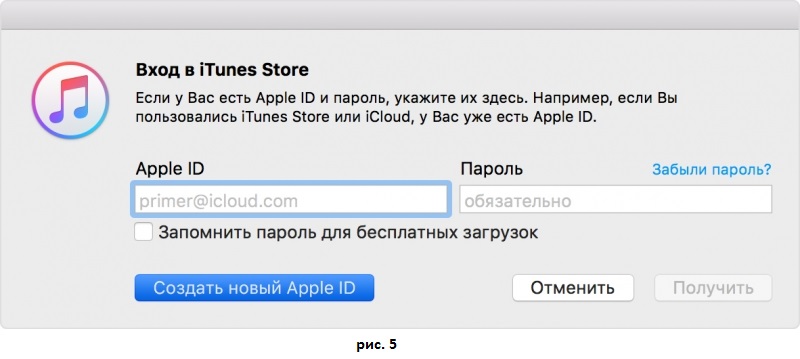
Чтобы завести идентификатор AppleID, нужно:
- Запустить iTunes на компьютере. В этот момент необходимо подключиться к интернету.
- Нажать на иконку пользователя. Она расположена с левой стороны от поля "Поиск".
- Кликнуть по кнопке "Создать...".
- Выбрать параметр "Продолжить".
- Поставить галочку около "Я ознакомился..." и прожать опцию "Принять".
- Указать адрес активной электронной почты и пароль для входа в систему.
- Выбрать вопросы в разделе "Безопасность" и дать на них ответы.
- Вписать в специально отведенные поля дату рождения.
- Нажать на "Продолжить".
- Указать данные банковской карточки, с которой будут списываться средства при совершении покупок.
- Заполнить форму, позволяющую определить место жительства юзера.
- Прожать кнопку "Создать Apple ID".
- Подтвердить регистрацию, пройдя по соответствующей ссылке, высланной на указанную почту.
Дело сделано. Теперь понятно, как зарегистрироваться в APP Store на iPhone и не только. Полученный идентификатор юзер может использовать на любых платформах.
Регистрация на мобильном без пластика
Есть еще один вопрос, интересующий многих современных владельцев "яблочной" продукции. Дело все в том, что иногда у человека нет банковской карты. И поэтому в отдельных случаях активация профиля "ЭпплАйДи" доставляет некоторые хлопоты.
Зарегистрироваться в APP Store без кредитной карты или без дебетового пластика возможно. Главное - знать, как это сделать. Начнем с изучения порядка действий посредством заведения аккаунта на мобильном девайсе.
Инструкция ничем не отличается от ранее предложенного руководства. Необходимо просто внимательно ознакомиться с полем введения данных банковской карты. Если все остальные блоки были заполнены верно, в соответствующем разделе на этапе выбора типа кредитки появится строка "Нет". Если нажать на нее, профиль будет создан без банковских данных.
Без карты с ПК
Как зарегистрироваться в APP Store без кредитной карточки с компьютера? Подобная задача легко решается.
Дело все в том, что алгоритм действий в данном случае полностью совпадает с изученными ранее инструкциями. Как и при работе с мобильными девайсами, при регистрации через iTunes пользователю придется выбрать "Нет" в разделе "Тип банковской карты". Подтверждение операции приведет к тому, что Apple ID будет создан без платежных сведений.
Веб-сайт в помощь
Как зарегистрировать без карты в APP Store, не прибегая к помощи дополнительных программ? Можно сделать это на официальном сайте компании "Эппл".
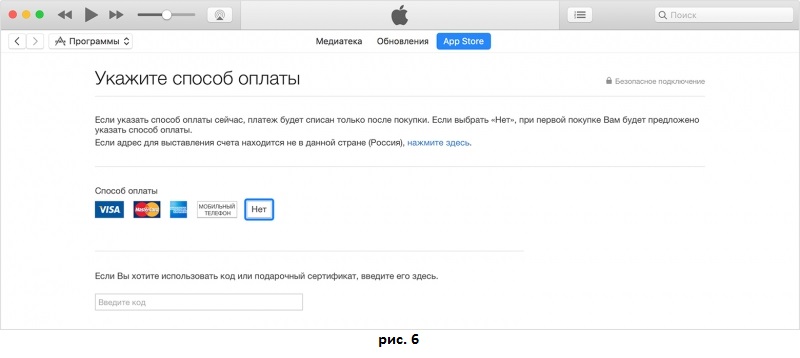
Руководство по реализации поставленной задачи будет иметь приблизительно такой вид:
- Открыть в браузере страницу appleid.apple.com/#!&page=signin.
- Найти гиперссылку "Зарегистрировать Apple ID". Нажать на нее.
- Заполнить форму запроса, возникшую на экране.
- Указать код подтверждения регистрации. Комбинацию вышлют на указанный при регистрации e-mail.
- Щелкнуть по "Подтвердить".
После проделанных действий юзер завершит регистрацию в системе Apple. Теперь профиль можно использовать для работы с сервисами "яблочных" устройств.
Итоги
Мы выяснили, как зарегистрироваться в APP Store без карты. Все указанные инструкции помогут сориентироваться даже начинающему пользователю.
Как зарегистрироваться в APP Store иначе? Никак. Справиться с поставленной задачей помогут только вышеперечисленные руководства. Они актуальны для всех операционных систем.
Важно: меньше всего хлопот будет в случае с работой на MacOS. В данную операционную систему интегрированы основные программы от Apple. И для их полной работы требуется Apple ID.



























